Gnome: Difference between revisions
mNo edit summary |
|||
| Line 10: | Line 10: | ||
{|style="background:#a7f0d2; border:1px solid #BABABA; width:500px; margin:3px;" align=centre | {|style="background:#a7f0d2; border:1px solid #BABABA; width:500px; margin:3px;" align=centre | ||
| style="padding:0 0 0 30px; font-family: courier; font-size:10pt;" | sudo add-apt-repository ppa:gnome3-team/gnome3 | | style="padding:0 0 0 30px; font-family: courier; font-size:10pt;" | sudo add-apt-repository ppa:gnome3-team/gnome3 | ||
sudo apt-get update | sudo apt-get update | ||
sudo apt-get install gnome-shell | sudo apt-get install gnome-shell | ||
|} | |} | ||
= Window Manager = | = Window Manager = | ||
Latest revision as of 21:20, 3 January 2013
Mis on Gnome?
Gnome on üks kahest tuntuimast graafilisest kasutajaliidesest (GUI) Linuxile(Teine hästi tuntud liides on KDE). Täpsemalt on tegu integreeritud tarkvaraga varustatud töölaua keskkonnaga, mis on mingilmääral Mac'i ja UNIX'i moodi. Seetõttu kasutavad Gnome paljud, kes on eelnevalt olnud Maci peal ja siis Linuxile üle läinud, sest see on neile tuttavam ja mugavam. Koos Gnome'ga tuleb kaasa omajagu aplikatsioone mida saab kasutada ka teistes keskkondades. See tähendab, et antud programmid kasutavad teatud library funktsioone, mis on antud töölaua keskkonna alustes olemas. Järelikult saab Gnome'i programme avade ka mõne muu Window Manageriga või Töölauaga(desktop). Gnome-based Linuxi distributsioone on peale Ubuntu veel mitmeid, näiteks Fedora, CentOS, Linux Mint, Mandriva.
Kui soovi, installeeri kasutades terminali (terminali avamiseks ctrl+alt+t)uusim Gnome väljalase:
| sudo add-apt-repository ppa:gnome3-team/gnome3
sudo apt-get update sudo apt-get install gnome-shell |
Window Manager
Window manager(aknahaldaja) on süsteemi tarkvara mis kontrollib akende paigutust ja väljanägemist akende süsteemis graafilises kasutajaliideses. Enamus window manageritest on disainitud aitamaks tagada töölaua keskkonda. Nad töötavad koos aluseks oleva graafilise süsteemiga mis tagab vajaliku funktsionaalsustoe graafilisele riistvarale, juhtseadmetele ja klaviatuurile ning on tihti kirjutatud ja loodud kasutades widget toolkit'i.
Sawfish
Sawfish on pikendatav window manager mis kasutab Lisp'ipõhist skriptimiskeelt. Selle poliis on üsna minimaalne võrreldes paljude teiste window manageridega. Sawfishi eesmärk on hallata aknaid kõige paindlikumal ja atraktiivsemal viisil mis võimalik. Kõik kõrge tasemega window manager funktsioonid on realiseeritud Lispis laiendamiseks ja taasmääratlemiseks tulevikus.
- Jõuline nupusiduvus - Sawfishi poolt tagatud igat virtuaalset funktsiooni on võimalik piiritleda klavi nuppudega.
- Sündmuste vastuvõtmine - Paljude sündmuste jaoks (akende liigutamine jms.) on võimalik kustomiseerida kuidas Sawfish käitub.
- Akende sobivus - Kui aknad on loodud, saab kasutaja neid kokku sobitada oma suva järgi ja automaatselt nende peal tegumeid sooritada.
- Paindlik teema - Sawfish lubab luua paljusi erinevaid kujundusteemasi ja samas on saadaval variatsioon kolmanda-partei kujundusteemasi.
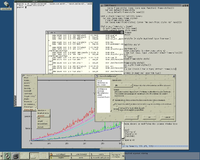
Installeeri terminali kaudu:
| sudo apt-get install sawfish |
Metacity
Metacity, Gnome 2 Window Manager, kasutab GTK+ graafilist tööriistakomplekti. GTK+ ehk GIMP Toolkit on rist-platvorm tööriistapagas mille abil luuakse graafiline kasutajakeskkond. Metacity kasutab seda loomaks oma kasutajale kasutajaliidese komponendid, mis teevad selle teemapäraseks ja sulandab selle kokku koos teiste GTK+ aplikatsioonidega. Metacity märksõnadeks on lihtsus ja kasutatavus mitte uudsus nagu Gnome 3 Mutteri puhul.
- Seansside haldus - Metacity ühendab end session manageriga ja seab end ise uuestitekkeks üles. See teoreetiliselt taastab suurusi/positsioone/tööruumi session-aware aplikatsioonidele
- Metacity rakendab paljutki EWMH aknahalduri spetsifikatsioonidest alates freedesktop.org kuni vanema ICCCM-ini.
- Kasutab Pango't tekstimuutmiseks, sellel on lahedad i18n võimalused. Toetab UTF-8 aknatiitleid.
- On olemas mõned lihtsad animatsioonid toimingute jaoks nagu näiteks minimatsioon, et kasutajad näeksid mis parasjagu juhtub. Neid võiks olla rohkem ja ilusamini tehtud, aga abiks sellegipoolest.
- Kui kasutajal on korralik X setup, saab sättida GDK_USE_XFT=1 keskkonna muutuja saamaks antialiaseeritud akna tiitlit.
- Võtab arvesse paneeli kui paigutada aknaid ja maksimeerides neid.
- Tegeleb aknahaldaja valikuga ICCCM-ist. Väljub, kui mõni teine window manager selle omale haarab ja seda saab haarata mõnest teisest window managerist kui vahele jätta --replace argument. Niiet kui kasutaja jooksutab mõnda teist ICCCM-ile järeleandliku aknahaldajat on võimalik käivitada "metacity --replace" et asendada see Metacity'ga.
- Teeb algelist colormap haldust.

Installeeri terminali kaudu:
| sudo apt-get install metacity |
Mutter
Mutter on window manager millejaoks Gnome Shell on plugin Gnome 3-s asendades Metacity. Nimi ise, mutter on kokkutõmmatud "Metacity Clutter"ist. Mutter kasutab graafika librarit mida nimetatakse Clutteriks. Ta toetab ka veel OpenGL'i Clutteri poolt. Mutter window manager saab toimida kui eraldiseisev window manageri aplikatsioon Gnome-moodi töölaudadel ja ta toimib nagu põhiline aknahaldur Gnome Shell desktopi jaoks, mis on Gnome 3-e integreeritud osa. Mutterile on olemas veel ka pluginad ja lisad ja toetus mitmetele visuaalsetele effektidele. Mutter ongi rohkem nagu ilu kasutaja silmale, paljude arvates on neid visuaalseid effekte ehk et isegi liialt palju. Tänu oma võimsale välimusele neelab ta ka arvuti energiat palju.
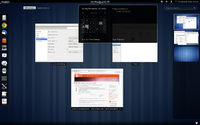
Installeeri terminali kaudu:
| sudo apt-get install mutter |
Gnome Shell
Gnome Shell on Gnome'i töölaua keskkonna kasutajaliidese tuum alates kolmandast versioonist, mis toodi lagedale 6. aprill 2011. See tagab algelised funktsioonid nagu akende vahetamine ja aplikatsioonide käivitamine ja asendab Gnome paneeli ja teised tarkvara komponendid Gnome 2-st pakkumaks kasutajakogemust mis on erinev eelmistest mudelitest eelmistest versioonidest. Gnome Shell kasutab Mutterit, window manageri, mis põhineb Metacity window manageril ja Clutter'i toolkitil, tagamaks visuaalsed effektid ja riistvara kiirenduse. Gnome Shell hooldaja Owen Taylori sõnul on see üles seatud nagu Mutteri plugin enamjaolt JavaScriptis kirjutatuna. See võtab eelise modernse graafika riistvara võimetest ja tutvustab innovaatilist kasutajaliidese konseptsioone andes meeldiva ja easy-to-use kasutajakogemuse. Gnome Shell on Gnome 3 kasutajakogemuse tehnoloogia definitsioon.
Shelli tunnused
- Uus tegumite ülevaade, mis hõlmab endas:
- Dock,(kutsutakse 'dash'iks)kiireks aplikatsioonidevahel hüplemiseks
- Window picker, mis on sarnane Mac OS X'i Mission Control'ile samamoodi sisaldades tööruumi haldurit.
- Application picker
- Otsingut
- Messaging tray, ala ekraani allnurgas, mida kasutatakse nii vastastikuliste kui ka staatiliste teadete jaoks erinevalt süsteemi staatuse ikoonidest.
- "Snapping" - Akende krabamine ekraani piiridest, et teha nii, et nad täidavad ainult pool ekraanist või terve ekraani.
- Vaikimisi üks aknanupp kolmeasemel(konfigureeritav). Minimiseerimine on eemaldatud paneeli puudumiste tõttu kuhu seda minimiseerida, pooldades tööruumi aknahaldust. Maksimeerimine on tehtav kasutades ennemainitud "Snapping"ut või siis lihtsalt topeltklikates akna tiitelribale.
- Fallback mode on välja pakutud neile kellel pole riistvara kiirendust mis pakub Gnome paneeli töölauda. Selle mode'i saab samuti käivitada ka süsteemi settingute menüü alt.
Shelli moodulite paigaldus
Gnome Shell JHBuild ehitab moodulid mida Gnome Shell vajab, samuti ka gnome-shell mooduli enda.
JHBuild lubab sul käivitada Gnome Shell'i sandbox keskkonnas ja ei installi seda globaalselt tervele süsteemile, niiet pole vajadust käivitada Gnome Shell'i virtuaalmasinas. Et seda teha, oleks vajalik head 3D tuge ja ei ole teada mingist virtuaalsüsteemist mis selle ära händliks(On esitatud probleeme Gnome Shelli ja 3D toe asjus VirtualBoxis)
Alustuseks, lae alla ja käivita setup script:
| curl -O http://git.gnome.org/browse/gnome-shell/plain/tools/build/gnome-shell-build-setup.sh
/bin/bash gnome-shell-build-setup.sh |
Script loob näite ~/.jhbuildrc-custom koos mõne kommenteeriga asjade kohta mida kasutaja võibolla tahab muuta.
Enne Gnome Shelli ja töölaua paigaldust oleks kasulik installeerida arenduspakette kasutusesolevalt distributsioonilt. Ön vägaväga soovitatav et kasuaja uuendaks oma süsteemi(update). Gnome Shell on peaaegu et koguaeg aktiivse arenduse all ja vajab uusimaid süsteemi librareid.
Teiseks siis, installeeri kõik arenduspaketid mis on Gnom Shelli ehitamiseks vajalikud. Selleks kasuta "jhbuild's sysdeps" käsku:
| jhbuild sysdeps --install |
Nüüd on võimalik ehitada mooduleid millest Gnome Shell sõltub ja Gnome Shelli moodulit ennast. See võtab ilmselt veidike aega kuna valmistatavaid mooduleid on omajagu palju:
| jhbuild build |
Kui on juhtunud nii, et moodul on kenasti kunagi paigaldatud, aga järsku lakkab töötamast, proovi järgmist:
| jhbuild build -afc |
See sunnib taastamise, mis ehitab kõik otsast peale üles.
Arenedes, on näiteks võimalik taastada gnome-shell komponent ilma libsideta praegusest git branch'ist mis ei ole master branch.
| jhbuild buildone -n gnome-shell |
See peaks ehitama ainsa gnome-shell komponendi ilma git branche vahetamata.
Running
Et Gnome Shell käivitada pärast paigaldust, tuleb siseneda jhbuild shelli ja käivitada installeeritud binaar:
| jhbuild shell
gnome-shell --replace |
Gnome distributsioonidel
- Linuxi distributsioon Fedora kasutab Gnome Shelli vaikimisi alates 15ndast väljalaskest.
- Ubuntu ei kasuta Gnome Shelli vaikimisi, aga kasutajad saavad selle installeerida Ubuntu repositooriumitest alates versioonist 11.10. Lisaks, Ubuntu Gnome Remix on välja lastud koos Ubuntu 12.10 versiooniga.
- Linux Mind 12 kasutab Gnome Shelli koos laiendustega vaikimisi. Minti meeskond on välja arendanud Cinnamoni, mis on uus kasutajaliides põhinedes Gnome Shellil aga on visuaalselt lähedasem Gnome paneelile.
- Gnome openSUSE 12.1 versioon kasutab Gnome Shelli vaikimisi.
- Arch Linux ja OpenBSD langetasid Gnome 2 toe ja kasutavad nüüd Gnome 3-e nende repositooriumites.
- Mageia kasutab Gnome käesolevat versiooni.
Kasutatud kirjandus
1) http://www.brighthub.com/computing/linux/articles/46636.aspx
2) http://www.brighthub.com/computing/linux/articles/75743.aspx#
3) http://linuxreviews.org/software/desktops/
4) http://git.gnome.org/browse/metacity/plain/README
5) http://sawfish.wikia.com/wiki/Main_Page
6) https://live.gnome.org/GnomeShell/Extensions